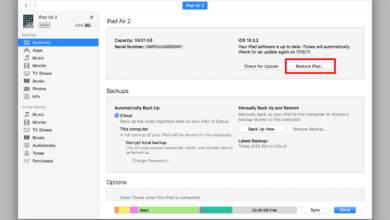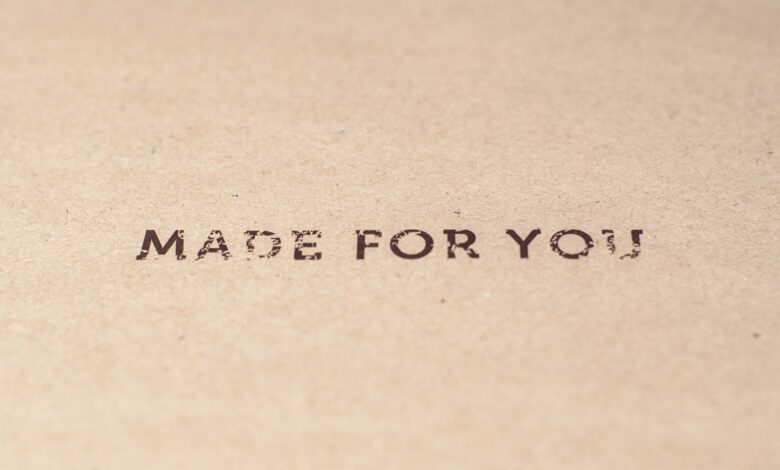
Il y a beaucoup de choses sympas que vous pouvez faire avec l’iPad pour vous l’approprier, notamment créer des photos et définir une image de fond personnalisée, plutôt que de simplement garder l’interface générique de la tablette. Voyons comment vous pouvez personnaliser votre expérience.
Contenu
Organisez votre iPad avec des dossiers
La première chose que vous voulez faire avec votre iPad est d’apprendre les bases, notamment comment créer des dossiers pour vos icônes. Vous pouvez créer un dossier en faisant glisser une application et en la déposant sur une autre application. Lorsque vous avez une application placée juste au-dessus de l’icône d’une autre, vous pouvez savoir qu’un dossier sera créé parce que l’application cible est mise en évidence. Vous pouvez ancrer des dossiers au bas de l’iPad, ce qui vous donne un accès rapide à ces applications. Si vous ne disposez pas d’un accès rapide, vous pouvez utiliser la fonction de recherche Spotlight pour rechercher n’importe quelle application, musique ou film sur votre iPad. Vous pouvez même faire des recherches sur le web avec Spotlight Search.
Personnalisez votre iPad avec des photos
La façon la plus simple de personnaliser votre iPad est peut-être de changer le fond d’écran et l’image utilisée sur l’écran de verrouillage. Vous pouvez utiliser des photos de votre conjoint, de votre famille, de vos amis, ou n’importe quelle image que vous trouvez sur le web. Mieux encore, cela permet à votre iPad de se démarquer de tous ceux qui n’utilisent que le fond d’écran par défaut.
La façon la plus simple de définir votre image de fond est d’aller dans l’application Photos, de naviguer jusqu’à l’image que vous souhaitez utiliser et d’appuyer sur Partager > Utiliser comme fond d’écran. Lorsque vous sélectionnez cette option, vous avez le choix de la définir comme fond d’écran verrouillé, fond d’écran d’accueil ou les deux.
Donnez-vous ou donnez un surnom à quelqu’un d’autre
C’est un tour vraiment cool qui peut s’avérer assez drôle. Tu peux dire à Siri de t’appeler par un surnom. Ce peut être un vrai surnom, comme vous appeler « Bob » au lieu de « Robert », ou un surnom amusant comme « Flip » ou « Sketch ».
Voici comment procéder : Activez Siri et dites : « Siri, appelez-moi Sketch. »
Le plus amusant est que vous pouvez donner un surnom à n’importe qui en remplissant le champ « Surnom » dans la liste de contacts. Ainsi, vous pouvez « envoyer un texto à votre mère » pour lui envoyer un message ou « Facetime Goofball » pour appeler un ami.
Ajouter un clavier personnalisé
La dernière itération du système d’exploitation de l’iPad permet d’installer des widgets. Un widget est une petite partie d’une application qui peut fonctionner dans le centre de notification ou prendre en charge d’autres parties de votre iPad, comme le clavier à l’écran.
iPad avec son clavier tiré vers le haut.
Vous devez d’abord télécharger un clavier personnalisé comme Swype ou le GBoard de Google sur l’App Store. Ensuite, vous devez « activer » le clavier en lançant l’application « Settings » de l’iPad et en allant à Paramètres généraux > Clavier > Claviers > Ajouter un nouveau clavier. Vous devriez trouver votre clavier nouvellement téléchargé dans la liste. Appuyez sur le curseur pour l’activer.
Comment faire apparaître votre nouveau clavier lorsque le clavier à l’écran apparaît ? Il y a un globe ou un smiley sur le clavier à côté de la touche de dictée vocale, près de la barre d’espace. Vous pouvez la toucher pour faire défiler les claviers ou la maintenir enfoncée pour sélectionner un clavier.
Personnalisez votre iPad avec des sons
Une autre façon de faire ressortir votre iPad est de personnaliser les différents sons qu’il émet. Vous pouvez utiliser des clips sonores personnalisés pour les nouveaux messages, l’envoi de courrier, les alertes de rappel et les tonalités de texte. Vous pouvez même définir une sonnerie personnalisée, ce qui est pratique si vous utilisez FaceTime. Parmi les différents sons personnalisés, on trouve un télégraphe (idéal pour le nouveau son du courrier), une cloche, un cor, un train, une section de cor à suspense et même le son d’un sort magique jeté.
Vous pouvez personnaliser les sons dans l’application « Settings » de l’iPad en appuyant sur Sons dans le menu de gauche. Vous pouvez également désactiver le son des clics du clavier à partir de ces paramètres.
Verrouillez et sécurisez votre iPad
N’oublions pas la sécurité ! Non seulement vous pouvez verrouiller votre iPad avec un code ou un mot de passe alphanumérique, mais vous pouvez aussi activer des restrictions pour désactiver certaines applications ou fonctions de votre iPad. Vous pouvez même restreindre les fonctions de l’App Store afin de ne télécharger que des applications adaptées aux enfants, par exemple.
Vous définissez un code d’accès en allant dans l’application « Paramètres » de l’iPad et en appuyant soit Identification et code d’accès tactile dans le menu de gauche ou simplement Code d’accèsselon que vous avez un iPad avec Touch ID ou non. Sélectionnez Activer le code d’accès pour commencer.
La dernière mise à jour propose par défaut un code à 6 chiffres, mais vous pouvez utiliser un code à 4 chiffres en appuyant sur Options de code d’accès.
Si vous avez un iPad avec Touch ID, vous pouvez même contourner votre code d’accès en posant votre doigt sur le capteur d’empreintes digitales (bouton Accueil) lorsque vous êtes sur l’écran de verrouillage. C’est l’une des nombreuses choses sympas que vous pouvez faire avec Touch ID, au-delà du simple fait d’acheter des choses. Cela signifie aussi qu’il n’y a aucune raison de ne pas sécuriser votre iPad avec un code d’accès, puisque vous n’aurez pas besoin de le taper vous-même.
Vous pouvez faire beaucoup plus pour régler votre iPad, notamment en effectuant quelques réglages qui vous permettront de prolonger la durée de vie de votre batterie. Vous pouvez également activer les gestes multitâches, qui peuvent faciliter le passage d’une application à l’autre, et même configurer le partage de la maison pour partager de la musique et des films de votre PC vers votre iPad, ce qui est un excellent moyen d’économiser de l’espace de stockage.